win10键盘失灵怎么输入开机密码?win10键盘失灵进不去桌面问题详解
键盘对于我们电脑用户们来说是必不可少的一款外接媒介,但是也有不少的用户们在询问win10键盘失灵怎么输入开机密码?用户们可以直接的找到键盘上的【Fn】功能键和【NumberLock】键来进行操作就可以了。下面就让本站来为用户们来仔细的介绍一下win10键盘失灵进不去桌面问题详解吧。
win10键盘失灵进不去桌面问题详解
第一种方法:
1、找到键盘上的【Fn】功能键和【NumberLock】键,一般FN键是在笔记本左下角,CTRL键的边上,而NumberLock 则与F6、F8或ScrLK 键重叠。
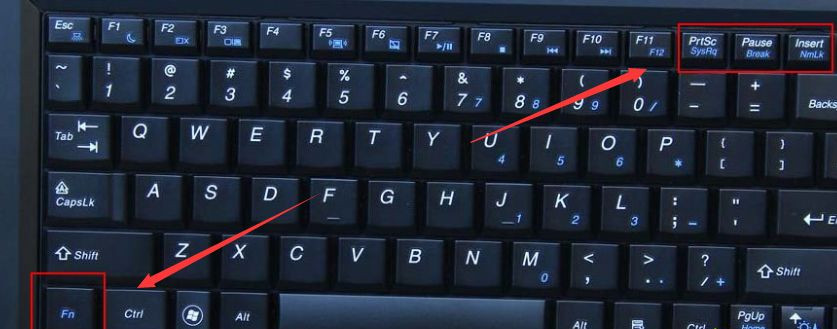
2、按下这两个键是为了将笔记本电脑的数字小键盘关闭,恢复键盘的正常,在按了【FN+NumberLock】组合键之后,我们可以查看笔记本中的【NumberLock】指示灯是否熄灭。
经过上面的一番设置,键盘的按键就恢复正常了。有时候我们重装完系统也会出现这样的问题,主要是笔记本电脑大小有限,没办法另加数字键盘,所以就会出现这样的组合按键。
第二种方法:
如果以上的方式没有解决问题,那么试试下面的方式。
1、下载并安装“驱动精灵”。
2、打开“驱动精灵”,检查需要升级驱动和安装补丁。
3、点击驱动或者补丁右边的“安装”,下载安装需要升级的驱动和补丁,等待安装完成。
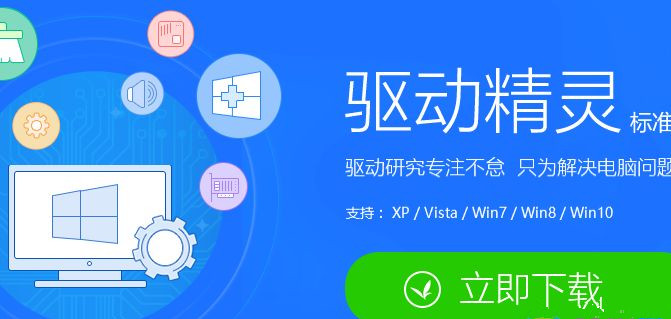
或者:
1、下载并安装“360安全卫士”。
2、打开“360安全卫士”,点击“人工服务”。
3、在“360人工服务”中输入“键盘按键错乱”,点击“查找方案”。
4、选择第一个进行修复,等待片刻,重启。
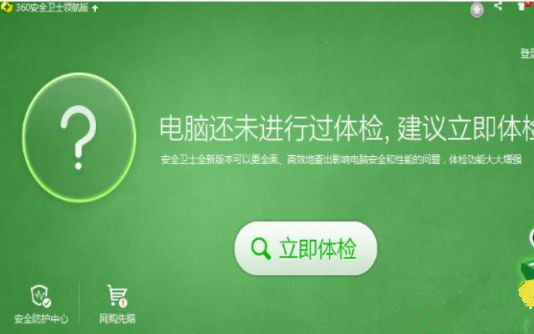
上述给大家分享电脑键盘错乱出现输入错误的几种解决方法,如果你也遇到这样的情况,一起来学习吧。
相关文章
- 微软为 Win10 推送扩展安全更新 KB5071546
- 微软预告 Win10/Win11 Copilot 升级,语音唤醒 + 语义告别全覆盖
- 微软推送 KB5072653 补丁:修复 Win10 首个 ESU 安装失败
- 微软发布 KB5071959 紧急更新,Win10 ESU 续命计划可正常开通
- 微软为 Win10 推送首个扩展安全更新 KB5068781
- 微软承认 Win11/10 更新有故障:部分设备重启需验证 BitLocker 密钥
- Win10 升级流程简化,微软直接推送 Win11 25H2
- Win10 家庭版找不到 gpedit.msc 的解决办法
- 微软推送 Win10 22H2 最后可选更新 KB5066198!
- 微软放宽欧盟 Win10 延长更新:账号登录为前提,60 天未活跃即中止
系统下载排行榜71011xp
【纯净之家】Windows7 64位 全新纯净版
2番茄花园 Win7 64位 快速稳定版
3【纯净之家】Windows7 SP1 64位 全补丁旗舰版
4JUJUMAO Win7 64位纯净版系统
5【纯净之家】Windows7 32位 全新纯净版
6【纯净之家】Win7 64位 Office2007 办公旗舰版
7【雨林木风】Windows7 64位 装机旗舰版
8【电脑公司】Windows7 64位 免费旗舰版
9JUJUMAO Win7 64位旗舰纯净版
10【深度技术】Windows7 64位 官方旗舰版
【纯净之家】Windows10 22H2 64位 游戏优化版
2【纯净之家】Windows10 22H2 64位 专业工作站版
3【纯净之家】Windows10 企业版 LTSC 2021
4【纯净之家】Windows10企业版LTSC 2021 纯净版
5【深度技术】Windows10 64位 专业精简版
6联想Lenovo Windows10 22H2 64位专业版
7JUJUMAO Win10 X64 极速精简版
8【雨林木风】Windows10 64位 专业精简版
9深度技术 Win10 64位国庆特别版
10【纯净之家】Win10 64位 Office2007 专业办公版
【纯净之家】Windows11 23H2 64位 游戏优化版
2【纯净之家】Windows11 23H2 64位 专业工作站版
3【纯净之家】Windows11 23H2 64位 纯净专业版
4风林火山Windows11下载中文版(24H2)
5【纯净之家】Windows11 23H2 64位 企业版
6【纯净之家】Windows11 23H2 64位 中文家庭版
7JUJUMAO Win11 24H2 64位 专业版镜像
8【纯净之家】Windows11 23H2 64位专业精简版
9【纯净之家】Windows11 23H2 64位 纯净家庭版
10JUJUMAO Win11 24H2 64位 精简版镜像
深度技术 GHOST XP SP3 电脑专用版 V2017.03
2深度技术 GGHOST XP SP3 电脑专用版 V2017.02
3Win7系统下载 PCOS技术Ghost WinXP SP3 2017 夏季装机版
4番茄花园 GHOST XP SP3 极速体验版 V2017.03
5萝卜家园 GHOST XP SP3 万能装机版 V2017.03
6雨林木风 GHOST XP SP3 官方旗舰版 V2017.03
7电脑公司 GHOST XP SP3 经典旗舰版 V2017.03
8雨林木风GHOST XP SP3完美纯净版【V201710】已激活
9萝卜家园 GHOST XP SP3 完美装机版 V2016.10
10雨林木风 GHOST XP SP3 精英装机版 V2017.04
热门教程
装机必备 更多+
重装工具





